Cách tạo nhanh cuộc thăm dò ý kiến trên Skype

Nhanh chóng tạo một cuộc thăm dò Skype để chấm dứt bất kỳ cuộc thảo luận nào. Xem chúng dễ dàng tạo ra như thế nào.

Trạng thái Skype của bạn cho phép bạn thông báo cho các liên hệ của mình về tính khả dụng của bạn. Ví dụ: nếu bạn không muốn bị làm phiền, bạn có thể đặt trạng thái của mình thành Không làm phiền. Hoặc có thể bạn muốn ẩn sự hiện diện trực tuyến của mình nhưng vẫn tiếp tục nhận được cuộc gọi và tin nhắn. Trong trường hợp đó, hãy đặt trạng thái của bạn thành Ẩn mặt.
Nhưng đôi khi Skype dường như có ý chí riêng. Nhiều người dùng phàn nàn rằng ứng dụng sẽ tự động thay đổi trạng thái. Điều tồi tệ hơn nữa là Skype thường chọn chính xác trạng thái ngược lại mà bạn muốn sử dụng. Khi bạn muốn ẩn, ứng dụng sẽ kích hoạt lại bạn. Rõ ràng, điều này rất khó chịu vì vậy hãy xem cách bạn có thể nhanh chóng khắc phục sự cố này.
⇒ Sửa nhanh
Chúng tôi đã nói điều đó trước đây nhưng chúng tôi sẽ nói lại lần nữa. Nếu bạn đang chạy các phiên bản Skype lỗi thời, một số tính năng nhất định có thể không hoạt động bình thường. Trước khi tìm hiểu các phương pháp khắc phục sự cố bên dưới, hãy nhớ cập nhật ứng dụng . Nhấn nút Cập nhật để tải xuống và cài đặt phiên bản Skype mới nhất.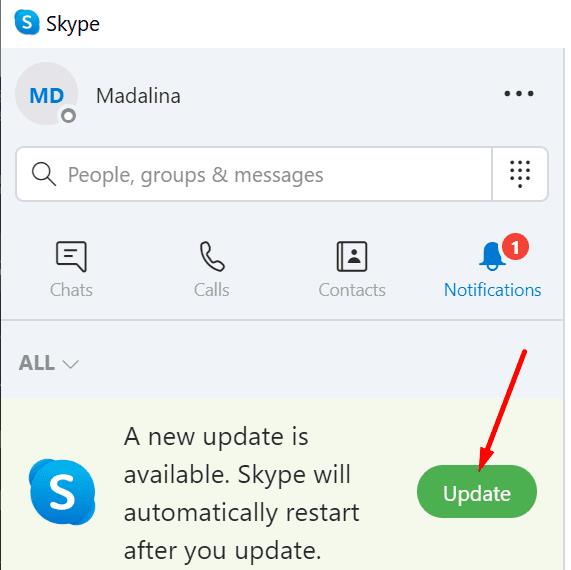
Ngoài ra, nếu bạn đã đăng nhập trên một thiết bị khác, hãy đăng xuất và tiếp tục đăng nhập trên một thiết bị.
Nếu bạn đang sử dụng ứng dụng softphone như Jabra Direct, Plantronics Hub hoặc các ứng dụng tương tự khác, hãy kiểm tra cài đặt hiện tại của bạn. Nhiều ứng dụng trong số này có cài đặt chuyên dụng cho phép chúng kiểm soát trạng thái Skype của bạn. Bạn cần tắt tùy chọn này.
Ví dụ: Jabra Direct có một tùy chọn được gọi là " Cập nhật sự hiện diện trong điện thoại mềm ". Tắt tính năng này và trạng thái Skype của bạn sẽ được giữ nguyên. Tương tự đối với Plantronics Hub. Ứng dụng này giúp bạn điều khiển tai nghe Bluetooth của mình nhưng có một cài đặt được gọi là “ Aware for Microsoft” . Nếu được bật, ứng dụng sẽ cung cấp cho bạn trên Skype mỗi khi bạn sử dụng tai nghe của mình.
Thoát khỏi Skype hoàn toàn. Bạn cũng có thể khởi chạy Trình quản lý tác vụ để kết thúc bất kỳ quy trình Skype.exe nào.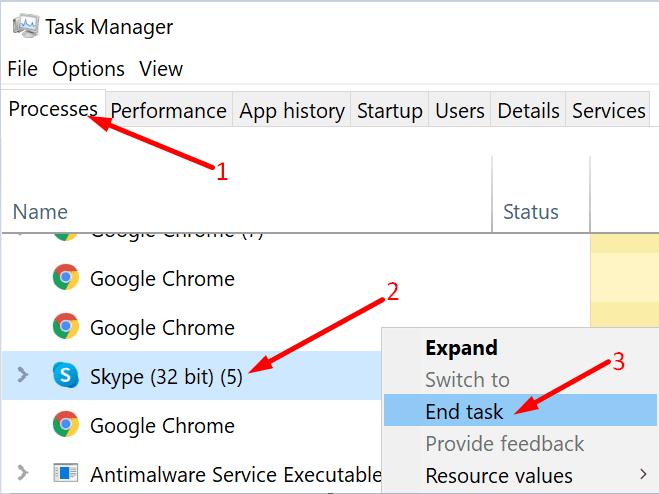
Sau đó, nhập % appdata% \ microsoft vào thanh Tìm kiếm của Windows và nhấn Enter.
Nhấp chuột phải vào thư mục Skype for Desktop . Đổi tên nó thành Skype cho Desktop_old.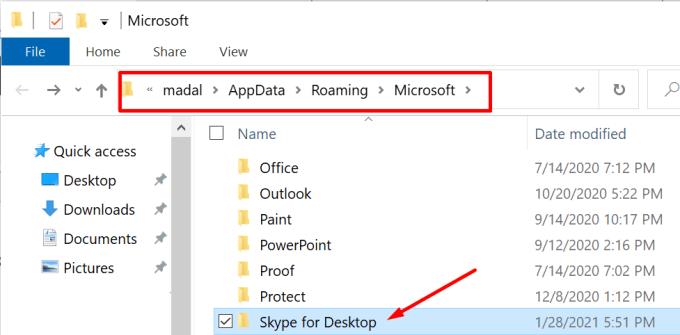
Khởi động lại Skype và kiểm tra xem trạng thái của bạn có duy trì ngay bây giờ hay không.
Người dùng Skype for Business có các cài đặt bổ sung theo ý của họ cho phép họ thiết lập các hành động trạng thái cụ thể. Ví dụ: nếu bạn không di chuyển chuột hoặc nhấn bất kỳ phím nào trên bàn phím trong năm phút, Skype for Business sẽ khiến bạn Không hoạt động. Sau năm phút nữa, ứng dụng sẽ tự động thay đổi trạng thái thành Vắng mặt. Đây là những cài đặt mặc định, nhưng bạn có thể thiết lập khoảng thời gian dài hơn hoặc ngắn hơn giữa các lần thay đổi trạng thái. Vì vậy, hãy kiểm tra cài đặt của bạn.
Ngoài ra, bạn có thể đặt ứng dụng thay đổi trạng thái của mình thành Không làm phiền khi bạn đang trình bày. Nếu tài khoản Skype for Business của bạn do quản trị viên CNTT quản lý, hãy liên hệ với họ và kiểm tra xem họ có bật cài đặt trạng thái cụ thể cho tài khoản của bạn hay không.
Sự cố tình trạng Skype này vẫn tồn tại? Thử gỡ cài đặt và cài đặt lại ứng dụng.
Các ứng dụng của bên thứ ba có thể tự động thay đổi trạng thái Skype của bạn khi bạn đang sử dụng chúng. Kiểm tra cài đặt của bạn để ngăn chúng cập nhật trạng thái Skype của bạn.
Chúng tôi hy vọng bạn có thể kiểm soát hoàn toàn trạng thái Skype của mình. Vui lòng tiếp tục cuộc trò chuyện này trong phần bình luận bên dưới.
Nhanh chóng tạo một cuộc thăm dò Skype để chấm dứt bất kỳ cuộc thảo luận nào. Xem chúng dễ dàng tạo ra như thế nào.
Nếu bạn không thể thấy tất cả những người tham gia cuộc gọi nhóm Skype, hãy bật tùy chọn Lưới lớn. Nếu sự cố vẫn tiếp diễn, hãy cài đặt lại ứng dụng.
Dấu chấm than màu đỏ mà bạn nhìn thấy trong cửa sổ trò chuyện cho biết Skype không thể gửi tin nhắn của bạn. Điều này thường là do sự cố Internet.
Nếu bạn thiết lập tài khoản của mình bằng cài đặt POP, bạn sẽ không thể lên lịch các cuộc họp Skype từ tài khoản Outlook của mình.
Làm mờ nền Skype của bạn trong các cuộc gọi điện video là rất quan trọng để duy trì hình ảnh giống như doanh nghiệp. Đây là cách để làm điều đó.
Cài đặt quyền riêng tư nghiêm ngặt và trình điều khiển máy ảnh lỗi thời thường ngăn Skype phát hiện webcam của bạn. Khắc phục các sự cố này để máy ảnh hoạt động.
Nếu bạn đang cố gắng đăng nhập vào Skype for Business nhưng gặp lỗi cho biết địa chỉ không hợp lệ, thì hướng dẫn này là dành cho bạn.
Nếu kết nối của bạn không ổn định hoặc bạn đang chạy phiên bản ứng dụng Skype lỗi thời, bạn sẽ không thể gửi hoặc nhận tin nhắn.
Ẩn nền của bạn trong các cuộc gọi Skype có thể giúp bảo vệ quyền riêng tư của bạn. Đây là cách bạn có thể thiết lập nền ảo trên cuộc gọi Skype.
Nếu Skype for Business không kết nối được với Dịch vụ Web Exchange, ứng dụng có thể liên tục nhắc bạn nhập thông tin đăng nhập của mình.
Nếu Skype tự động trả lời cuộc gọi từ người dùng, hãy tắt tùy chọn Trả lời cuộc gọi tự động và cập nhật ứng dụng.
Nếu Skype for Business liên tục thông báo rằng nó không thể tìm thấy máy chủ Skype for Business, thì đây là một số đề xuất để khắc phục sự cố.
Skype từ lâu đã trở thành một ứng dụng đặc biệt bằng cách bỏ qua cách hiểu thông thường rằng biểu tượng X ở trên cùng bên phải của cửa sổ sẽ đóng ứng dụng. Muốn Skype đóng thay vì thu nhỏ khi bạn chọn dấu X? Bài đăng này sẽ giúp bạn thiết lập hành vi này.
Việc Skype liên lạc với lỗi điểm cuối có thể gây khó chịu. Xem cách bạn có thể làm cho lỗi này biến mất và có chức năng Skype như bình thường.
Xem cách lên lịch họp Skype cho các nhóm và các liên hệ riêng lẻ nhanh chóng và dễ dàng như thế nào.
Nhiều người dùng Skype không nhận được bất kỳ yêu cầu liên hệ nào trên ứng dụng dành cho máy tính để bàn, thực sự đã tìm thấy thông báo trên Skype for Mobile.
Nếu video Skype xuất hiện màu đen và trắng trên máy tính của bạn, hãy kiểm tra cài đặt webcam và Skype của bạn. Sau đó, cập nhật ứng dụng.
Các cuộc gọi đến Skype không được thực hiện có thể cho thấy cài đặt quyền riêng tư Skype của bạn đang chặn cuộc gọi từ những người không phải là liên hệ của bạn.
Nếu kết nối của bạn không ổn định hoặc tệp cài đặt Office của bạn bị hỏng, bạn sẽ không thể chia sẻ màn hình của mình trên Skype.
Để tắt tính năng Tự động sửa lỗi trên Skype for Mobile, bạn cần tắt tính năng này trên thiết bị Android của mình.
Skype liên tục ngắt kết nối và kết nối lại cho thấy kết nối mạng của bạn không ổn định hoặc bạn không có đủ băng thông.
Hướng dẫn chi tiết cách bật phụ đề trực tiếp trên Microsoft Teams giúp người dùng theo dõi cuộc họp hiệu quả hơn.
Khi bạn quyết định rằng bạn đã hoàn tất tài khoản Instagram của mình và muốn xóa nó. Dưới đây là hướng dẫn giúp bạn xóa tài khoản Instagram của mình tạm thời hoặc vĩnh viễn.
Để sửa lỗi Teams CAA50021, hãy liên kết thiết bị của bạn với Azure và cập nhật ứng dụng lên phiên bản mới nhất. Nếu sự cố vẫn tiếp diễn, hãy liên hệ với quản trị viên của bạn.
Ngoài ra, hãy xem cách bạn có thể ghi lại cuộc họp Zoom cục bộ hoặc lên đám mây, cách bạn có thể cho phép người khác ghi lại bất kỳ cuộc họp Zoom nào.
Nhanh chóng tạo một cuộc thăm dò Skype để chấm dứt bất kỳ cuộc thảo luận nào. Xem chúng dễ dàng tạo ra như thế nào.
Nếu một số nhãn Google Maps không còn phù hợp, bạn chỉ cần xóa chúng. Đây là cách bạn có thể làm điều đó.
Nếu Microsoft Kaizala không hoạt động trên máy tính của bạn, hãy xóa bộ nhớ cache của trình duyệt, tắt tiện ích mở rộng và cập nhật phiên bản trình duyệt của bạn.
Để khắc phục lỗi Nhóm CAA301F7, hãy chạy ứng dụng ở chế độ tương thích với quyền quản trị viên và xóa dữ liệu đăng nhập Nhóm của bạn khỏi Trình quản lý thông tin xác thực.
Nghe âm thanh WhatsApp trước khi gửi nó có thể là một cách cứu nguy. Bằng cách xem trước âm thanh, bạn có thể nghe xem giọng nói của mình có đúng như ý bạn không. Đảm bảo rằng âm thanh bạn đang gửi trong WhatsApp là hoàn hảo bằng cách xem trước nó với các bước sau.



























